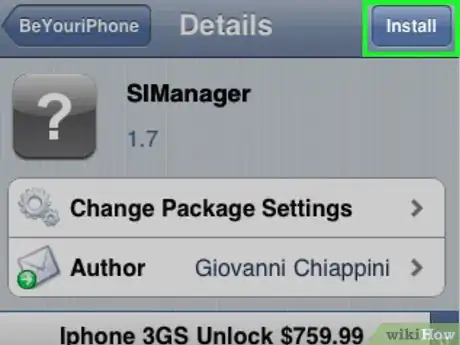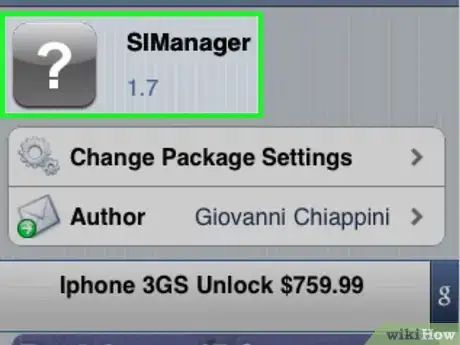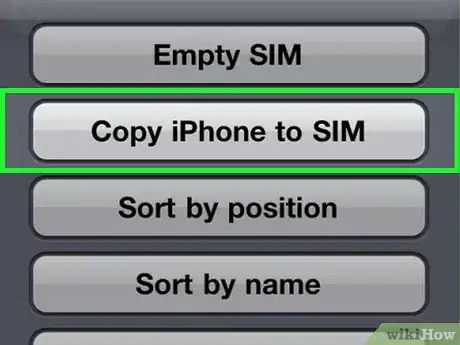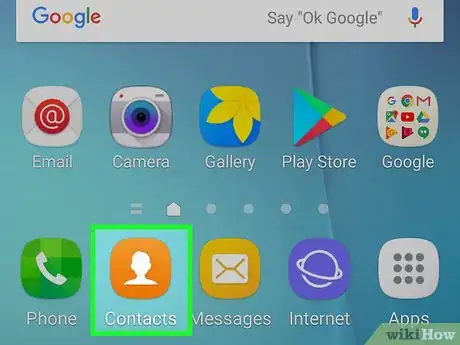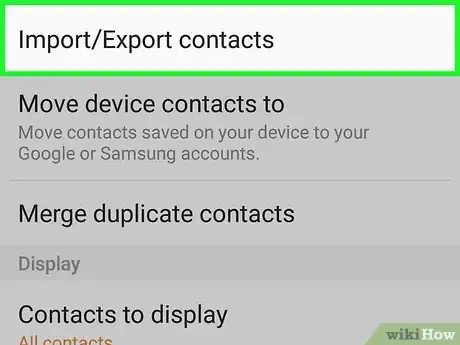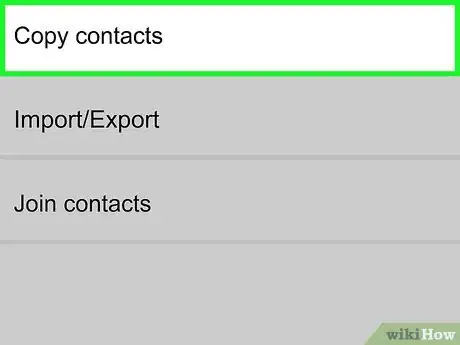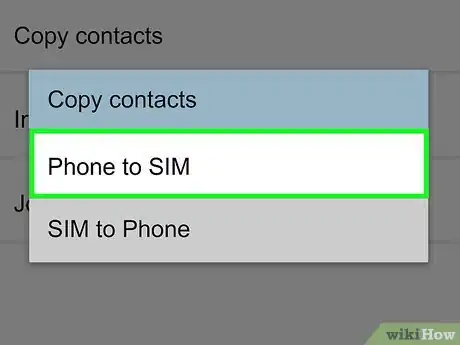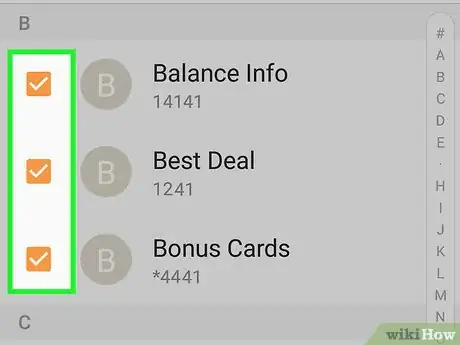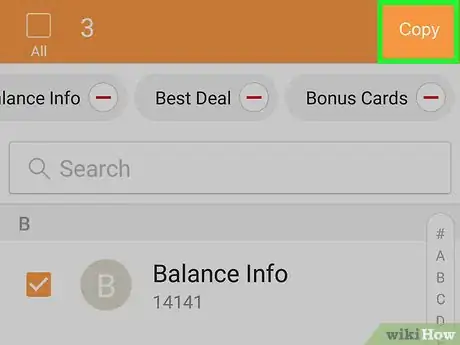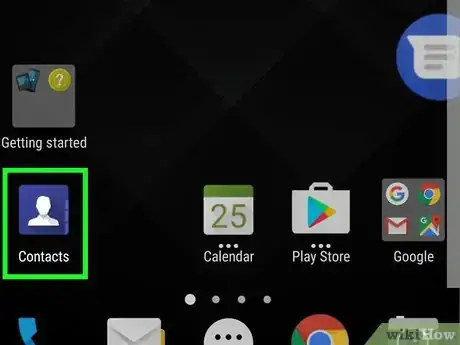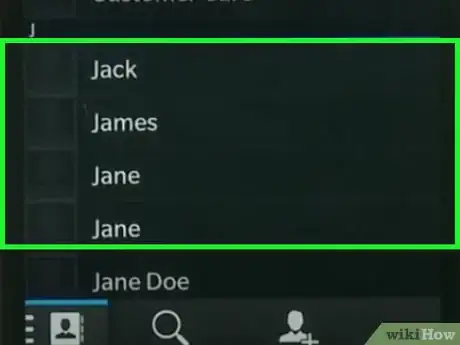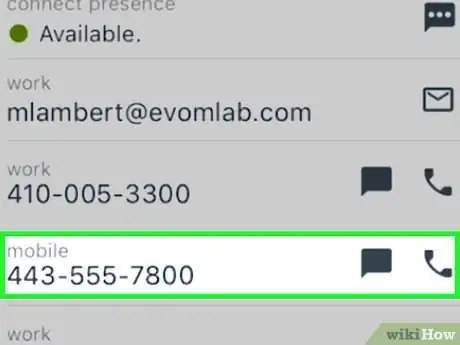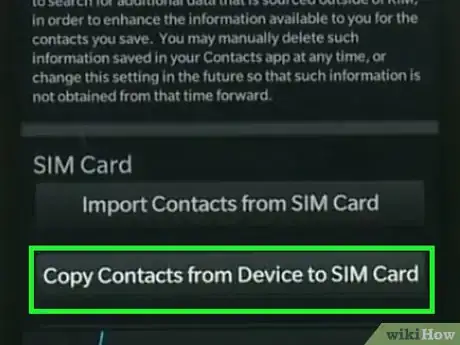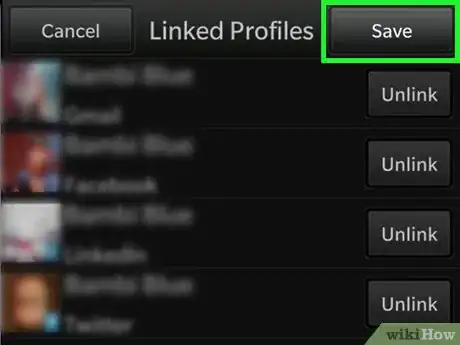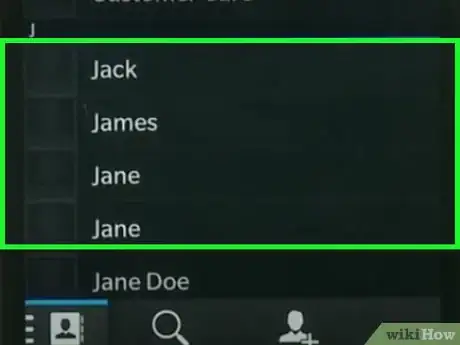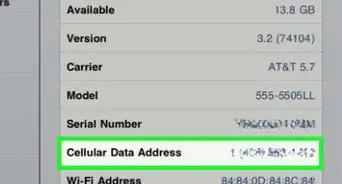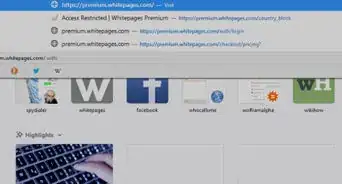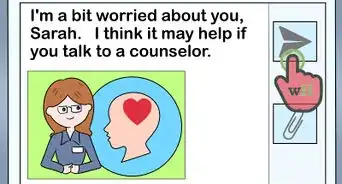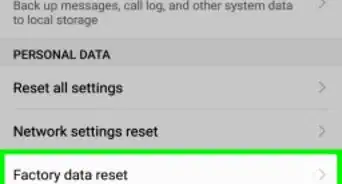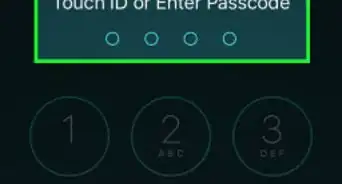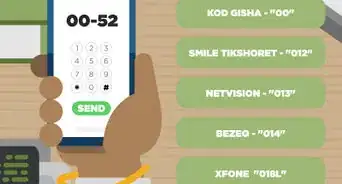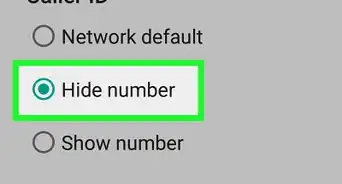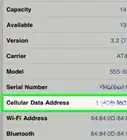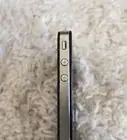X
wikiHow es un "wiki", lo que significa que muchos de nuestros artículos están escritos por varios autores. Para crear este artículo, autores voluntarios han trabajado para editarlo y mejorarlo con el tiempo.
Este artículo ha sido visto 43 841 veces.
Guardar tus contactos en una tarjeta SIM es útil en caso de que quieras empezar a usar un celular nuevo y no quieras ingresar la información de tus contactos individuales en dicho dispositivo. Los números y la información de los contactos que trasladas a tu tarjeta SIM se guardarán en la tarjeta SIM y aparecerán en todos los celulares donde la insertes.
Pasos
Método 1
Método 1 de 3:Guardar contactos en la SIM de un iPhone (solo para iPhones con “Jailbreak”)
Método 1
-
1Descarga la aplicación SIManager de Cydia en tu iPhone.
-
2Abre SIManager después de que la descarga termine.
-
3Ve a “Opciones” en la parte inferior de la pantalla y elige “Copiar Iphone a la SIM”. Todos los contactos almacenados en tu iPhone se copiarán a tu tarjeta SIM.[1]Anuncio
Método 2
Método 2 de 3:Guardar contactos en la SIM en Android
Método 2
-
1Elige “Contactos” en la pantalla de inicio de tu Android.
-
2Toca o presiona el botón “Menú” en tu Android y elige “Más”.
- En algunos modelos de Android, en lugar de la opción “Más” aparecerá “Importar / Exportar”.
-
3Elige “Copiar contactos”.
- Si aparece la opción de importar o exportar contactos, elige la opción “Exportar a tarjeta SIM” y continúa con el paso N° 5.
-
4Elige la opción “Teléfono a tarjeta SIM”.
-
5Elige los contactos individuales que quieres trasladar a la tarjeta SIM o elige la opción “Seleccionar todos los contactos”.
-
6Elige “Copiar” o “Aceptar”. Todos los contactos que elegiste se copiarán a tu tarjeta SIM.[2]Anuncio
Método 3
Método 3 de 3:Guardar contactos en la tarjeta SIM en Blackberry
Método 3
-
1Navega y selecciona “Contactos” en tu Blackberry.
-
2Navega y haz clic en el contacto que quieres guardar en tu tarjeta SIM.
- Si quieres usar un dispositivo Blackberry 10, desliza la pantalla hacia abajo y elige “Opciones”.[3]
-
3Resalta el número de teléfono del contacto y presiona el botón “Menú” en tu Blackberry.
- Si usas un Blackberry 10, elige la opción “Copiar contactos del dispositivo a la tarjeta SIM”. Todos tus contactos existentes se copiarán de tu teléfono a tu tarjeta SIM.
-
4Selecciona “Copiar en la libreta de teléfonos de SIM”.
-
5Presiona el botón “Menú” nuevamente y elige “Guardar”.
-
6Repite los pasos 2 a 5 para cada contacto que quieres guardar en la tarjeta SIM. Solo puedes copiar un número a la vez desde tu Blackberry a tu tarjeta SIM.[4]Anuncio
Advertencias
- Por defecto, el iPhone no permite a sus usuarios guardar información y números de teléfono en la tarjeta SIM.[5] Si quieres copiar tus contactos del iPhone a la tarjeta SIM, tienes que hacerle Jailbreak a tu iPhone y tendrás que descargar la aplicación SIManager y seguir el procedimientos que se señaló en el método uno.
- Actualmente, los usuarios de Windows Phone no pueden copiar los números telefónicos a la tarjeta SIM y deben hacer una copia de seguridad de todos sus contactos a sus cuentas de Microsoft.[6]
- Una tarjeta SIM solo puede almacenar 250 teléfonos. Si tienes más de 250 contactos, podrías hacer una copia de seguridad de la información de tus contactos usando un servicio como iCloud en el iPhone o Google en Android.
Anuncio
Referencias
- ↑ http://www.idownloadblog.com/2010/09/07/how-to-copy-contacts-from-iphone-to-sim-card/
- ↑ http://www.pcadvisor.co.uk/how-to/mobile-phone/3295011/how-to-back-up-your-contacts-to-a-sim-card-on-an-android-device/
- ↑ http://docs.blackberry.com/en/smartphone_users/deliverables/47561/mwa1334162523496.jsp
- ↑ http://docs.blackberry.com/en/smartphone_users/deliverables/41695/ste1325620441189.jsp
- ↑ http://support.apple.com/kb/HT4994?viewlocale=en_US
- ↑ http://www.windowsphone.com/en-us/how-to/wp8/people/use-my-microsoft-account-to-sync-contacts-to-the-cloud
Acerca de este wikiHow
Anuncio